استخدام "LUMIX Lab"
يشرح وظائف تشغيل الكاميرا من "LUMIX Lab".
عمليات مكتبة LUT
قم بتشغيل "LUMIX Lab" لتحديث [مكتبة LUT] في الكاميرا.
بدء الاستخدام:
 وصل الكاميرا بهاتف ذكي عن طريق Bluetooth. (
وصل الكاميرا بهاتف ذكي عن طريق Bluetooth. ( الاتصال بهاتف ذكي (اتصال Bluetooth))
الاتصال بهاتف ذكي (اتصال Bluetooth))
 ابدأ تشغيل تطبيق "LUMIX Lab" بالهاتف الذكي.
ابدأ تشغيل تطبيق "LUMIX Lab" بالهاتف الذكي.
-
اختر [LUT Transfer] بشاشة [Camera].
 قم بالاتصال بالكاميرا عبر شبكة Wi-Fi. حدد [Join] لبدء الاتصال.
قم بالاتصال بالكاميرا عبر شبكة Wi-Fi. حدد [Join] لبدء الاتصال.
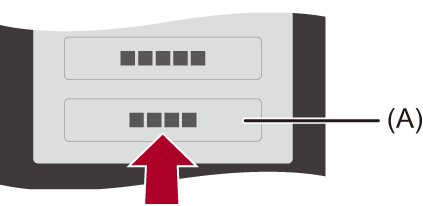
(A) [LUT Transfer]
-
حدد ملف LUT في شاشة [LUT Library] لتحريره.
 يمكنك نقل أو إعادة تسمية أو حذف أو إعادة ترتيب ملفات LUT الخاصة بك.
يمكنك نقل أو إعادة تسمية أو حذف أو إعادة ترتيب ملفات LUT الخاصة بك.
 يتم عرض قائمة بملفات LUT المحفوظة على "LUMIX Lab" في [Device].
يتم عرض قائمة بملفات LUT المحفوظة على "LUMIX Lab" في [Device].
 تظهر قائمة ملفات LUT المحفوظة على الكاميرا في [Camera].
تظهر قائمة ملفات LUT المحفوظة على الكاميرا في [Camera].

-
اختر من [Device] ملف LUT لنقله.
-
حدد [Transfer to Camera] وقم بتحديث [مكتبة LUT] على الكاميرا.
|
– [الاتصال بمنصة Frame.io] |
استيراد الصور
قم بتشغيل "LUMIX Lab" لنقل الصور من الكاميرا إلى هاتفك الذكي.
بدء الاستخدام:
 وصل الكاميرا بهاتف ذكي عن طريق Bluetooth. (
وصل الكاميرا بهاتف ذكي عن طريق Bluetooth. ( الاتصال بهاتف ذكي (اتصال Bluetooth))
الاتصال بهاتف ذكي (اتصال Bluetooth))
 ابدأ تشغيل تطبيق "LUMIX Lab" بالهاتف الذكي.
ابدأ تشغيل تطبيق "LUMIX Lab" بالهاتف الذكي.
-
اختر [Transfer Photo / Video] بشاشة [Camera].
 قم بالاتصال بالكاميرا عبر شبكة Wi-Fi. حدد [Join] لبدء الاتصال.
قم بالاتصال بالكاميرا عبر شبكة Wi-Fi. حدد [Join] لبدء الاتصال.
-
اختر الصورة لنقلها.
 المس مربع الاختيار للتحديد.
المس مربع الاختيار للتحديد.

-
نقل الصورة.
 اختر [
اختر [![]() ].
].
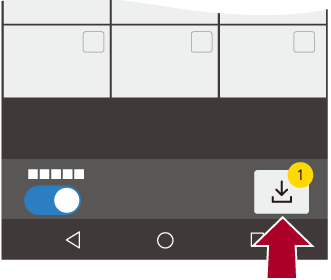
|
– مقاطع فيديو [MOV]
|
[النقل التلقائي]
يمكنك نقل الصور تلقائيًا من الكاميرا إلى هاتفك الذكي بمجرد التقاطها.
بدء الاستخدام:
 وصل الكاميرا بهاتف ذكي عن طريق Bluetooth. (
وصل الكاميرا بهاتف ذكي عن طريق Bluetooth. ( الاتصال بهاتف ذكي (اتصال Bluetooth))
الاتصال بهاتف ذكي (اتصال Bluetooth))
-
قم بتمكين [النقل التلقائي] على الكاميرا.


 [
[![]() ]
]  [
[![]() ]
]  [بلوتوث]
[بلوتوث]  [النقل التلقائي]
[النقل التلقائي]  [ON]
[ON]
 يمكن أيضًا تمكين الوظيفة في "LUMIX Lab".
يمكن أيضًا تمكين الوظيفة في "LUMIX Lab".
 قم بالاتصال بالهاتف الذكي عبر شبكة Wi-Fi.
قم بالاتصال بالهاتف الذكي عبر شبكة Wi-Fi.
-
تحقق من إعدادات الإرسال على الكاميرا، ثم اضغط على
 أو
أو  .
.
 لتغيير إعداد الإرسال، اضغط على زر [DISP.]. (
لتغيير إعداد الإرسال، اضغط على زر [DISP.]. ( إعدادات إرسال الصورة)
إعدادات إرسال الصورة)
 يمكن النقل التلقائي للصور عند عرض [
يمكن النقل التلقائي للصور عند عرض [![]() ] على شاشة تسجيل الكاميرا.
] على شاشة تسجيل الكاميرا.

-
سجِّل بواسطة الكاميرا.
 تُعرَض أيقونة [
تُعرَض أيقونة [![]() ] على شاشة التسجيل أثناء إرسال الملف.
] على شاشة التسجيل أثناء إرسال الملف.
 لإيقاف النقل التلقائي للصور
لإيقاف النقل التلقائي للصور

 [
[![]() ]
]  [
[![]() ]
]  [بلوتوث]
[بلوتوث]  [النقل التلقائي]
[النقل التلقائي]  حدد [OFF]
حدد [OFF]
 تُعرض شاشة تأكيد تطالبك بإنهاء اتصال Wi-Fi.
تُعرض شاشة تأكيد تطالبك بإنهاء اتصال Wi-Fi.
|
ابدأ تشغيل تطبيق "LUMIX Lab" على الهاتف الذكي للاتصال بالكاميرا. لاحظ أنه إذا كان "LUMIX Sync" قيد التشغيل على الهاتف الذكي، فقد لا يعمل النقل التلقائي للصور بشكل صحيح. |
|
– [وظيفة Wi-Fi] – [التراكب الكامل]
– إذا تغيرت حالة تخزين الملفات غير المرسلة، فقد يكون إرسال الملفات غير ممكنًا بعد الآن. – إذا كان هناك العديد من الملفات غير المرسلة، فقد يكون إرسال جميع الملفات غير ممكنًا.
تقوم الكاميرا بإعادة الاتصال تلقائيًا عندما تنخفض درجة حرارتها ويتم إعادة تشغيل النقل التلقائي للصور. إذا لم تتم إعادة تشغيل النقل التلقائي للصور، فأوقف تشغيل الكاميرا ثم أعد تشغيلها مرة أخرى لإعادة الاتصال.
– [MP4]/[MOV] ([صيغة ملف التسجيل])
– [الاتصال بمنصة Frame.io]
– [فيديو التصوير البطيء] – [إيقاف حركة الفيديو] – استخراج صورة – [تقسيم الفيديو] – حذف الصور – [إصلاح الفيديو] – [المعالجة RAW] |
[تسجيل الموقع]
يرسل الهاتف الذكي معلومات الموقع الخاصة به إلى الكاميرا عبر وظيفة Bluetooth، وتُجري الكاميرا التسجيل أثناء كتابة معلومات الموقع المكتسبة.
بدء الاستخدام:
 عليك بتمكين وظيفة GPS في الهاتف الذكي.
عليك بتمكين وظيفة GPS في الهاتف الذكي.
 وصل الكاميرا بهاتف ذكي عن طريق Bluetooth. (
وصل الكاميرا بهاتف ذكي عن طريق Bluetooth. ( الاتصال بهاتف ذكي (اتصال Bluetooth))
الاتصال بهاتف ذكي (اتصال Bluetooth))
-
قم بتمكين [تسجيل الموقع] على الكاميرا.


 [
[![]() ]
]  [
[![]() ]
]  [بلوتوث]
[بلوتوث]  [تسجيل الموقع]
[تسجيل الموقع]  [ON]
[ON]
 يمكن أيضًا تمكين الوظيفة في "LUMIX Lab".
يمكن أيضًا تمكين الوظيفة في "LUMIX Lab".
 ستدخل الكاميرا في وضع يمكن فيه تسجيل معلومات الموقع، ويتم عرض [
ستدخل الكاميرا في وضع يمكن فيه تسجيل معلومات الموقع، ويتم عرض [![]() ] على شاشة التسجيل بالكاميرا.
] على شاشة التسجيل بالكاميرا.
-
سجِّل الصور بواسطة الكاميرا.
 ستتم كتابة معلومات الموقع على الصور المسجلة.
ستتم كتابة معلومات الموقع على الصور المسجلة.
|
قد لا يكون تحديد موقع GPS للهواتف الذكية ممكناً إذا كان الهاتف الذكي داخل مبنى أو حقيبة أو ما شابه ذلك. قم بتحريك الهاتف الذكي إلى وضع يتيح لك رؤية واسعة للسماء لتحسين أداء تحديد المواقع. إضافة إلى ذلك، راجع تعليمات التشغيل الخاصة بالهاتف الذكي.
– [الاتصال بمنصة Frame.io] |
